選択ツールの使用方法
選択ツールは、直方体選択ツール、円柱選択ツール、楕円柱選択ツールがあります。
選択ツールの機能
-
選択ツールを使用して基準モデルの頂点を囲み、それに基づいて凸包を作成します。
下図では、左の選択ツールの中の点は選択された頂点で、それ以外の点は選択されていません。
基準モデル名を選択してから左の  をクリックするとモデル頂点でけが表示されます。
をクリックするとモデル頂点でけが表示されます。
選択された点は黄色になります。
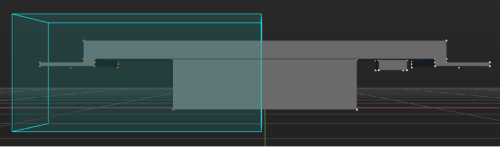
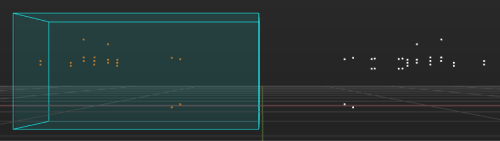
-
選択ツールに囲まれた頂点に基づいて中心点を定義することができます。中心点を使用してさらに座標系を定義できます。
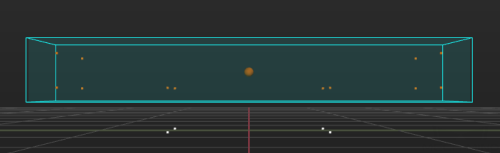
組み合わせ名の右クリックリストの「上部に固定」を選択すれば中心点は編集エリアで上部に表示され、隠されることはありません。